Word 2010でキャプションを挿入するときに章番号を追加する方法
- 醉折花枝作酒筹オリジナル
- 2021-05-17 16:57:5313493ブラウズ
追加方法: まずドキュメントのタイトルを選択し、ページ上部の「開始」-「複数レベルのリスト」をクリックし、章番号リスト定義をクリックしてから、キャプションを追加するオブジェクトをクリックします。をクリックし、ページ上部の「参照」-「タイトルの挿入」を選択し、最後に「タグ」リストで指定したタグを選択し、「章番号を含める」チェックボックスをオンにして「OK」ボタンをクリックします。

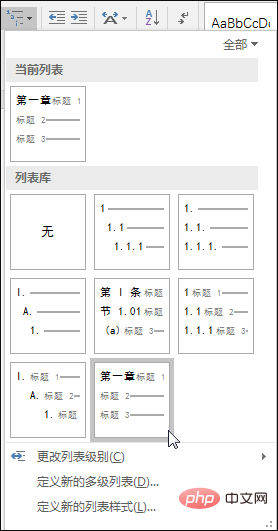
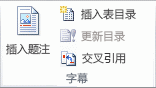
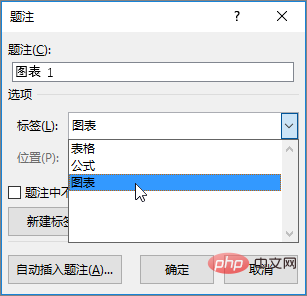
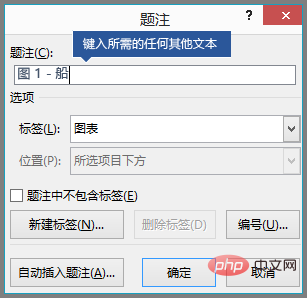
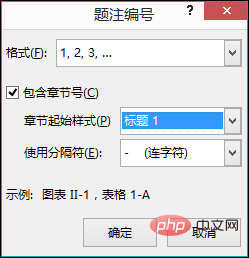
Word チュートリアル 」
以上がWord 2010でキャプションを挿入するときに章番号を追加する方法の詳細内容です。詳細については、PHP 中国語 Web サイトの他の関連記事を参照してください。
声明:
この記事の内容はネチズンが自主的に寄稿したものであり、著作権は原著者に帰属します。このサイトは、それに相当する法的責任を負いません。盗作または侵害の疑いのあるコンテンツを見つけた場合は、admin@php.cn までご連絡ください。
前の記事:Excelでテーブルロックを実装する方法次の記事:Excelでテーブルロックを実装する方法

